如何使用悦旺软件来收钱? 悦旺介绍说明
时间:2017-07-12 10:32:41 作者:琪琪 浏览量:170

介绍一:如何使用悦旺软件来收悦旺电子屏微信扫码和支付宝扫码的钱?
1、鼠标双击电脑桌面上的图标 ,如果桌面提示下图所示

请点击“允许程序运行”,才能进入到如下图所示的登录界面:

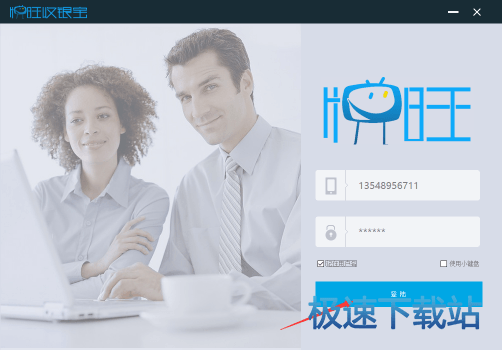
2、在上图中输入店长手机号码和密码(能登陆的账号必须录入悦旺后台,一般每个店均以店长的手机号码作为账号录入后台),密码默认是123456,再点击登录就可以了,登录成功之后看到如下图2所示界面:
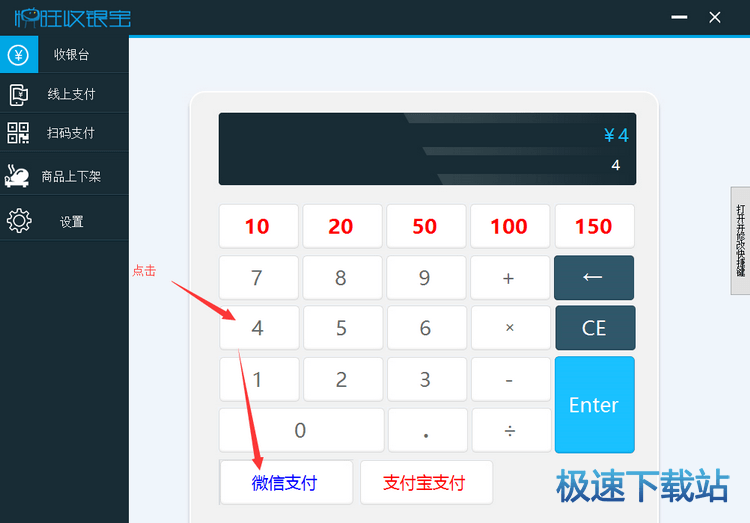
3、在上图中,先用鼠标点击数字键输入用户需要支付的金额数,然后再点击选择“微信支付”或者“支付宝支付”(注意:如果客户需要支付宝支付,就选择支付宝支付,如果客户需要微信支付,就选择微信支付),选择好后就可以在电子屏上面生成一个二维码图,如下图3、图4所示:
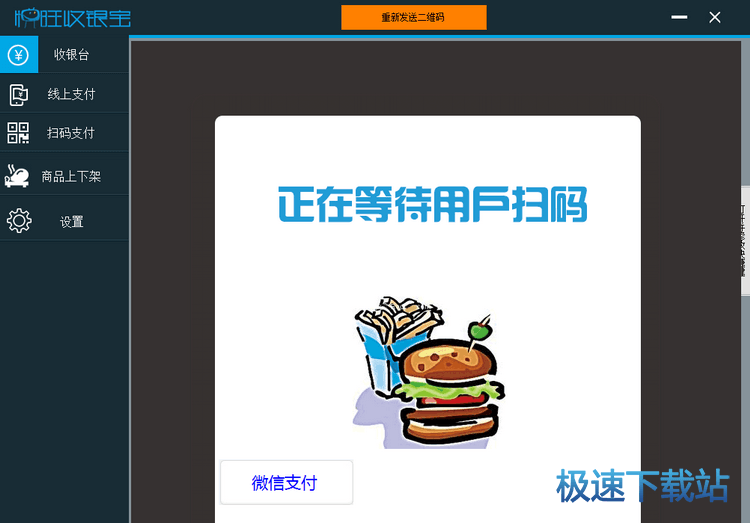
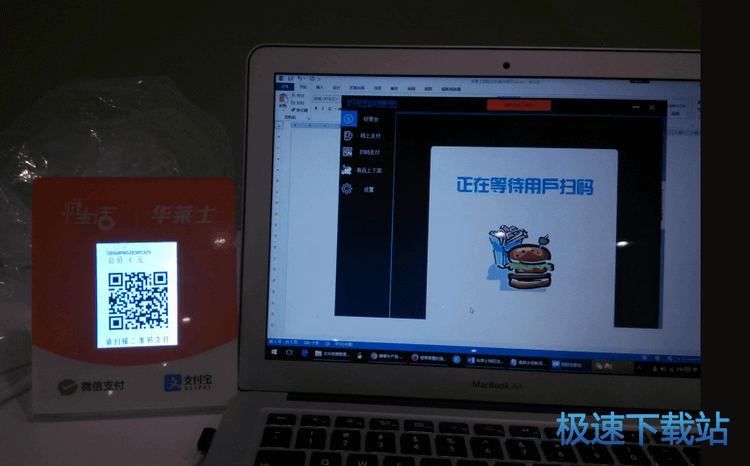
注意:
a、客户扫描完上图的二维码图,并且支付成功后,会播放一个声音提示“叮咚,支付成功”。同时,电脑上等待用户扫码的提示界面会自动消失,则表示支付成功!
b、如果在左侧的“设置”选项中,勾选了打印小票的功能(详见介绍八),则客户支付成功时,连接电脑的打印机还会自动打印出小票来。
C、如果客户用微信扫描了支付宝的二维码或者使用支付宝扫描了微信的二维码,会提示错误如下图,请选择正确的支付方式给顾客支付。(顾客需要微信支付,你就选择微信支付,顾客需要支付宝支付,你就选择支付宝支付)
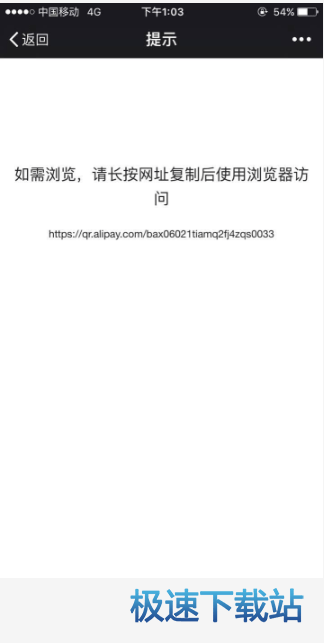
4、支付成功后图片变化如下图所示:
支付前
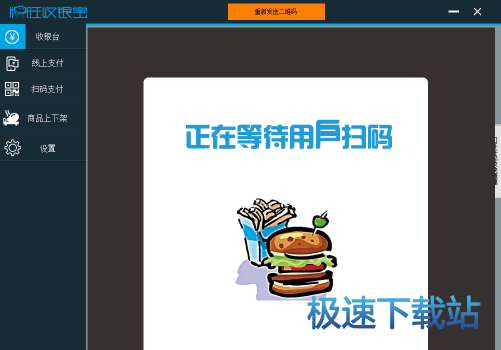
支付成功后
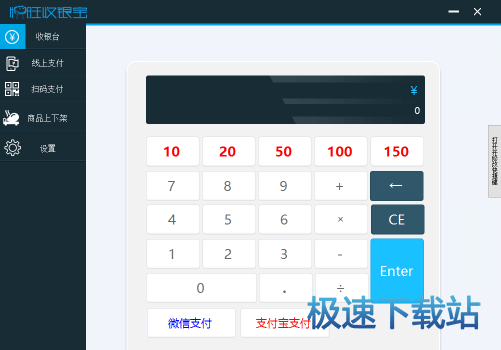
悦旺收银宝 14.0.0162 官方版
- 软件性质:国产软件
- 授权方式:免费版
- 软件语言:简体中文
- 软件大小:35479 KB
- 下载次数:293 次
- 更新时间:2019/4/2 6:14:41
- 运行平台:WinXP,Win7,...
- 软件描述:悦旺收银宝是一款领先的收银软件,与众多商家有合作,是智慧门店扫码支付收银专家,顾... [立即下载]
相关资讯
相关软件
- 怎么将网易云音乐缓存转换为MP3文件?
- 比特精灵下载BT种子BT电影教程
- 土豆聊天软件Potato Chat中文设置教程
- 怎么注册Potato Chat?土豆聊天注册账号教程...
- 浮云音频降噪软件对MP3降噪处理教程
- 英雄联盟官方助手登陆失败问题解决方法
- 蜜蜂剪辑添加视频特效教程
- 比特彗星下载BT种子电影教程
- 好图看看安装与卸载
- 豪迪QQ群发器发送好友使用方法介绍
- 生意专家教你如何做好短信营销
- 怎么使用有道云笔记APP收藏网页链接?
- 怎么在有道云笔记APP中添加文字笔记
- 怎么移除手机QQ导航栏中的QQ看点按钮?
- 怎么对PDF文档添加文字水印和图片水印?
- 批量向视频添加文字水印和图片水印教程
- APE Player播放APE音乐和转换格式教程
- 360桌面助手整理桌面图标及添加待办事项教程...
- Clavier Plus设置微信电脑版快捷键教程
- 易达精细进销存新增销售记录和商品信息教程...





